Как распечатать календарь с задачами в Outlook?
Распечатка календаря с задачами в Outlook — это эффективный способ назначить работу во время проведения встречи. При использовании Outlook вы можете выбрать распечатку календаря с ежедневными задачами или задачами из панели To-Do Bar. Пожалуйста, следуйте инструкциям ниже, чтобы распечатать календарь с задачами в Outlook.
Распечатать календарь с задачами в Outlook
- Повысьте продуктивность обработки электронной почты с помощью технологии ИИ, позволяя быстро отвечать на письма, создавать новые, переводить сообщения и многое другое.
- Автоматизируйте отправку писем с помощью Авто Копии/Скрытой копии, Автоматического перенаправления по правилам; отправляйте Автоответчик (Вне офиса) без необходимости использования сервера Exchange...
- Получайте напоминания, такие как Предупреждение при ответе на электронное письмо, в котором я указан в поле BCC, а также напоминания о пропущенных вложениях...
- Улучшите эффективность работы с электронной почтой с помощью Ответа (всем) с вложениями, автоматического добавления приветствия или даты и времени в подпись или тему, ответа на несколько писем...
- Оптимизируйте работу с электронной почтой с помощью функций Отзыва писем, Инструментов вложений (Сжать все, Автосохранение всех...), Удаление дубликатов и Быстрый отчет...
Распечатать календарь с задачами в Outlook
Этот раздел покажет вам, как распечатать календарь с задачами в Outlook подробно.
1. Перейдите в режим Календарь, нажав на Календарь в Навигационной панели.
2. Отметьте календарь, который вы хотите распечатать вместе с задачами.
3. Нажмите Файл > Печать > Параметры печати в Outlook 2010 и 2013.

В Outlook 2007 нажмите Файл > Печать.
4. В диалоговом окне Печать укажите стиль печати в поле Стиль печати, а затем нажмите кнопку Настройка страницы. См. скриншот:
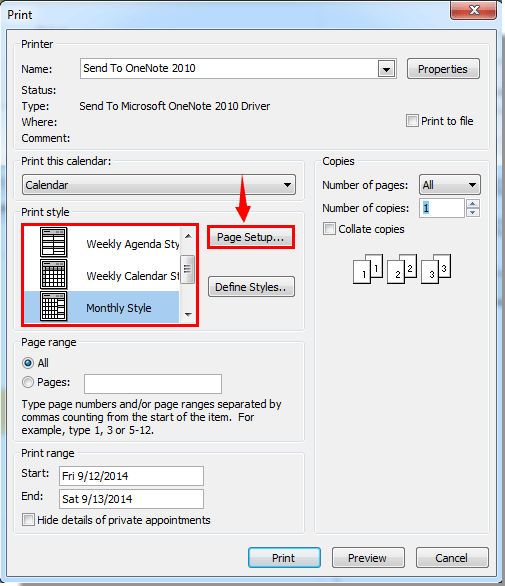
5. В диалоговом окне Настройка страницы вам нужно:
1). Нажмите вкладку Формат;
2). Нажмите на поле Задачи и выберите Ежедневный список задач или панель To-Do Bar из выпадающего списка;
3). Нажмите кнопку ОК.

6. Когда вы вернетесь в диалоговое окно Печать, вы можете нажать кнопку Предварительный просмотр, чтобы увидеть распечатку.
7. Затем нажмите кнопку Печать, чтобы распечатать календарь, включая список задач.
После этого вы увидите, что Задачи расположены справа от распечатки календаря.
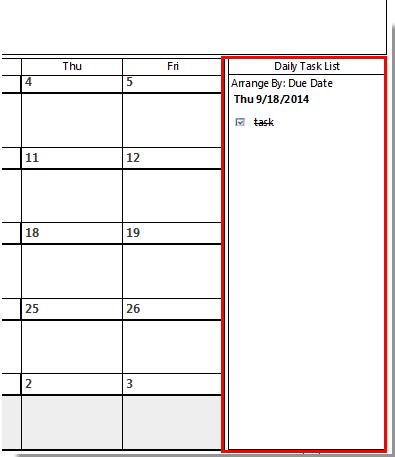
Лучшие инструменты для повышения продуктивности работы с Office
Срочные новости: бесплатная версия Kutools для Outlook уже доступна!
Оцените обновленный Kutools для Outlook с более чем100 невероятными функциями! Нажмите, чтобы скачать прямо сейчас!
📧 Автоматизация Email: Автоответчик (Доступно для POP и IMAP) / Запланировать отправку писем / Авто Копия/Скрытая копия по правилам при отправке писем / Автоматическое перенаправление (Расширенное правило) / Автоматически добавить приветствие / Авторазделение Email с несколькими получателями на отдельные письма ...
📨 Управление Email: Отозвать письмо / Блокировать вредоносные письма по теме и другим критериям / Удалить дубликаты / Расширенный Поиск / Организовать папки ...
📁 Вложения Pro: Пакетное сохранение / Пакетное открепление / Пакетное сжатие / Автосохранение / Автоматическое отсоединение / Автоматическое сжатие ...
🌟 Волшебство интерфейса: 😊Больше красивых и стильных эмодзи / Напоминание при поступлении важных писем / Свернуть Outlook вместо закрытия ...
👍 Удобные функции одним кликом: Ответить всем с вложениями / Антифишинговая Email / 🕘Показать часовой пояс отправителя ...
👩🏼🤝👩🏻 Контакты и Календарь: Пакетное добавление контактов из выбранных Email / Разделить группу контактов на отдельные / Удалить напоминание о дне рождения ...
Используйте Kutools на вашем языке – поддерживаются Английский, Испанский, Немецкий, Французский, Китайский и более40 других!


🚀 Скачайте все дополнения Office одним кликом
Рекомендуем: Kutools для Office (5-в-1)
Скачайте сразу пять установщиков одним кликом — Kutools для Excel, Outlook, Word, PowerPoint и Office Tab Pro. Нажмите, чтобы скачать прямо сейчас!
- ✅ Все просто: скачайте все пять установочных пакетов одним действием.
- 🚀 Готово для любой задачи Office: Установите нужные дополнения тогда, когда они вам понадобятся.
- 🧰 Включено: Kutools для Excel / Kutools для Outlook / Kutools для Word / Office Tab Pro / Kutools для PowerPoint